
win10桌面黑屏
我们在使用windows10系统电脑过程中,多多少少都会遇到一些问题,有的时候是因为系统设置出错,有的时候是因为运行错误,也有的问题是因为病毒引起。win10桌面黑屏又有什么解决办法呢?下面,小编就为大家介绍windows10系统登录后进入桌面黑屏的具体解决步骤。
具体方法如下:
1、可以先试下同时按住键盘上的esc、shift、ctrl这三个键,关键是同时按。
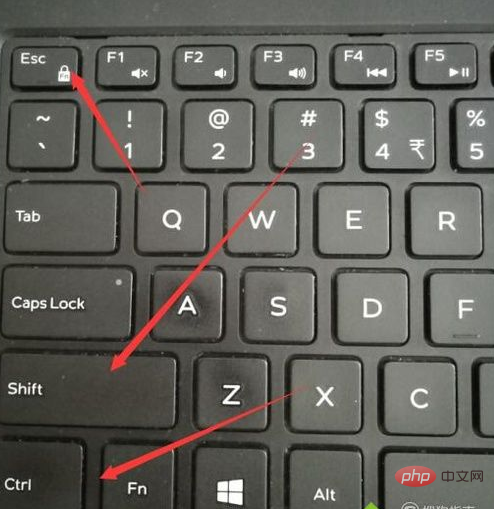
2、进入安全模式修复电脑,开机的时候一直按F8直到进入安全模式,然后点击修复计算机就可以了。
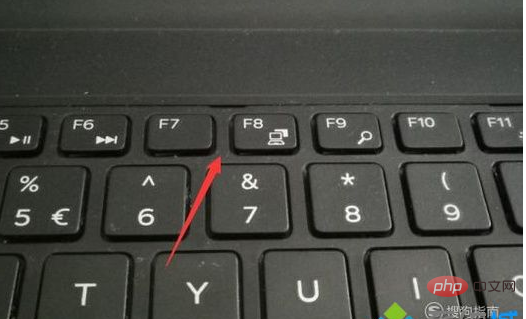
3、或者win10系统下点击“windows+x”键,打开“设备管理器”。
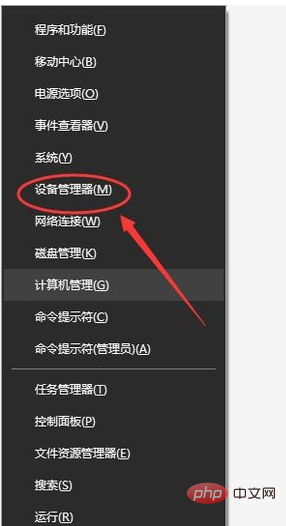
4、当然,设备管理器也可以从控制面板中打开。
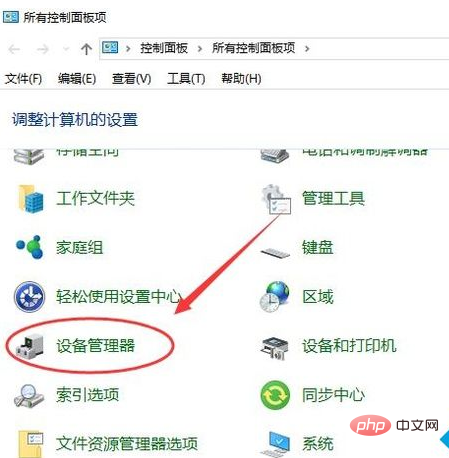
5、进入设备管理器之后,点击“显示适配器”左侧的三角箭头。
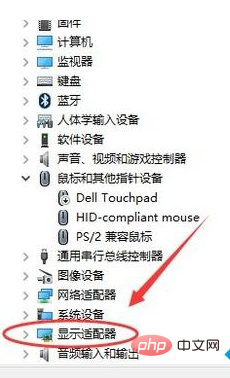
6、然后右键下方的两个选项,选择更新。
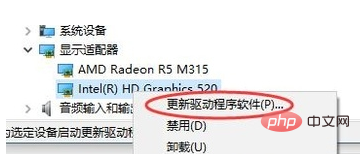
7、也有可能是电脑插线没有插好,各部件接触不良,检查各电脑部件包括显示器电缆、显卡等是否牢固可靠地插入主机接口中,可以全部拔下重新安插一次。
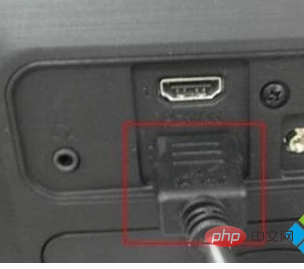
8、是否是电脑的风扇出了问题,有万能电压表的可以自己简单测一下,测量电压输出是否正常为±12V、±15V,如果确实是风扇的问题那么换一个风扇即可。

9、或者按下“windows+x”键打开任务管理器。
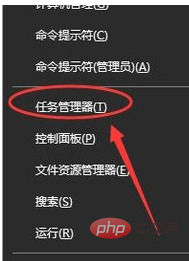
10、然后点击左上角的文件,运行新任务。
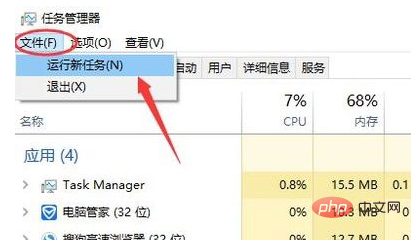
11、在弹出的窗口中输入“explorer.exe”并点击确定即可。
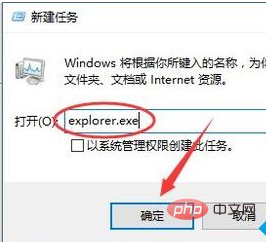
windows10系统登录后进入桌面黑屏的解决方法就为大家介绍到这里了。有同样需求的朋友们,都可以动手操作看看!
以上是win10桌面黑屏怎么办的详细内容。更多信息请关注PHP中文网其他相关文章!

热AI工具

Undresser.AI Undress
人工智能驱动的应用程序,用于创建逼真的裸体照片

AI Clothes Remover
用于从照片中去除衣服的在线人工智能工具。

Undress AI Tool
免费脱衣服图片

Clothoff.io
AI脱衣机

Video Face Swap
使用我们完全免费的人工智能换脸工具轻松在任何视频中换脸!

热门文章

热工具

螳螂BT
Mantis是一个易于部署的基于Web的缺陷跟踪工具,用于帮助产品缺陷跟踪。它需要PHP、MySQL和一个Web服务器。请查看我们的演示和托管服务。

MinGW - 适用于 Windows 的极简 GNU
这个项目正在迁移到osdn.net/projects/mingw的过程中,你可以继续在那里关注我们。MinGW:GNU编译器集合(GCC)的本地Windows移植版本,可自由分发的导入库和用于构建本地Windows应用程序的头文件;包括对MSVC运行时的扩展,以支持C99功能。MinGW的所有软件都可以在64位Windows平台上运行。

SublimeText3汉化版
中文版,非常好用

Dreamweaver Mac版
视觉化网页开发工具

禅工作室 13.0.1
功能强大的PHP集成开发环境




